KontrolPack ile Ağ Üzerinden Bilgisayarları Bağlayın/Kontrol Edin

KontrolPack ile ağınızdaki bilgisayarları kolayca kontrol edin. Farklı işletim sistemlerine sahip bilgisayarları zahmetsizce bağlayın ve yönetin.
Manjarin GTK teması, Telinkrin adındaki başka bir temanın değiştirilmiş halidir. Bu temanın amacı Manjaro Gnome sürümünün daha iyi görünmesine yardımcı olmaktır, ancak Manjaro'ya özel değildir.
GTK temasının tasarımı harika görünüyor ve canlı yeşil, gri ve koyu yeşil renklerine sahip. Gnome Shell ve Budgie, Pantheon ve Cinnamon (Mate veya XFCE4 değil) gibi diğer GTK3 masaüstü ortamları için mükemmel bir temadır. Linux PC'nizde nasıl kuracağınız aşağıda açıklanmıştır.
Manjarin GTK teması GitHub ve Gnome-look.org'dan kolayca indirilebilir. GitHub ve Gnome-look sürümleri arasında hiçbir fark yoktur. Ancak, Manjarin'i her iki kaynaktan nasıl indireceğimizi gözden geçireceğiz.
Manjarin GTK temasını GitHub'dan almak için önce Linux PC'nize Git aracını yüklemelisiniz. Git aracını kurmak için klavyede Ctrl + Alt + T veya Ctrl + Shift + T tuşlarına basarak bir terminal penceresi açın . Ardından, şu anda kullanmakta olduğunuz Linux işletim sistemine karşılık gelen, aşağıda özetlenen komut satırı talimatlarını izleyin.
Apt komutuyla Git aracını Ubuntu'ya yükleyin .
sudo apt git git
Debian'da Git uygulamasını Apt-get ile yükleyebilirsiniz .
sudo apt-get kurulum git
Arch Linux'ta (ve Manjaro'da), Git aracını Pacman ile kurabileceksiniz .
sudo pacman -S git
Fedora Linux kullanıcıları Git'i Dnf ile kurabilirler .
sudo dnf git'i kurun
OpenSUSE Linux'ta Git aracını Zypper ile yükleyin.
sudo zypper git'i kurun
Git aracını Linux PC'nize almanız, ancak yukarıda listelenmemiş bir işletim sistemi kullanmanız mı gerekiyor? Merak etme! Git, tüm Linux'taki en popüler kaynak kontrol uygulamasıdır. Sonuç olarak, hemen hemen her dağıtımda mevcuttur.
Git'i sisteminize kurmak için bir terminal açın, “git”i arayın ve bilgisayarınıza tipik olarak yazılım yüklediğiniz şekilde kurun.
Artık Git aracı Linux PC'nize yüklendiğine göre, git klon komutunu kullanarak Manjarin GTK temasını bilgisayarınıza indirebilirsiniz .
cd ~/İndirilenler
git klon https://github.com/FadeMind/manjarin-gtk-theme.git
İndirme işlemi tamamlandığında, manjarin-gtk-themeindirme dizininizde adlı bir klasör göreceksiniz . “manjarin” olarak yeniden adlandırmak için mv komutunu kullanın .
mv manjarin-gtk-teması manjarin
Linux PC'nize indirilen Manjarin'in Gnome-look sürümünü almak için Gnome-look.org adresine gidin . Ardından, bir kez orada, “Dosyalar” düğmesini bulun ve fare ile tıklayın.
“Dosyalar” alanının içinde bir indirme seçeneği göreceksiniz. Bu seçenek "manjarin-gtk-theme-master.tar.xz"dir. Yanında mavi bir düğme var. Manjarin temasını indirmeye başlamak için tıklayın.
Artık Manjarin GTK teması Gnome-look web sitesinden indirildiğine göre, onu TarXZ arşivinden çıkarmanın zamanı geldi.
Manjarin'i çıkarmak için CD komutunu kullanın, ~/Downloadsdizine gidin. Bundan sonra , içeriğini çıkarmak için tar komutunu kullanın manjarin-gtk-theme-master.tar.xz.
cd ~/İndirilenler tar xvf manjarin-gtk-theme-master.tar.xz
Ne zaman katran komut tamamlandıktan bir klasör etiketli “manjarin-gtk-tema-master” görünecektir. Bu klasörü “manjarin” olarak yeniden adlandırmak için mv komutunu kullanın .
mv manjarin-gtk-tema-usta manjarin
Artık Manjarin GTK temasının Linux PC'nize indirilmesi tamamlandığında, kurulum başlayabilir. Bu temayı çalıştırmanın iki yolu vardır. İlk yöntem tek kullanıcılı olup, onu yükleyen kullanıcıya temaya erişim sağlar ve başka hiç kimse yoktur. İkinci yöntem sistem genelinde olup, Manjarin GTK temasını sistemdeki her bir kullanıcı için kullanılabilir hale getirecektir. Her iki kurulum yöntemini de ele alacağız.
Manjarin GTK temasını Linux PC'nize tek kullanıcı olarak kurmak için ~/.themes, mkdir komutunu kullanarak yeni bir klasör adı oluşturarak başlayın .
mkdir -p ~/.themes
~/.themesDizini oluşturduktan sonra , Manjarin'i tek bir kullanıcı olarak kurmak için mv komutunu kullanın.
mv ~/Downloads/manjarin/ ~/.themes/
Sistem genelinde Manjarin GTK temasını kurmak mı istiyorsunuz? Terminali kök moduna taşımak için sudo -s komutunu kullanın. Ardından hareket manjarin klasörü /usr/share/themes/ile mv komutu.
cd ~/İndirilenler
sudo -s
mv manjarin/ /usr/share/themes/
Manjarin, Linux PC'nizde kuruludur, ancak eğitim tamamlanmamıştır. Son adım, temayı varsayılan GTK temasından ona değiştirmektir. Linux PC'nizdeki varsayılan temayı değiştirmek için aşağıdakileri yapın.
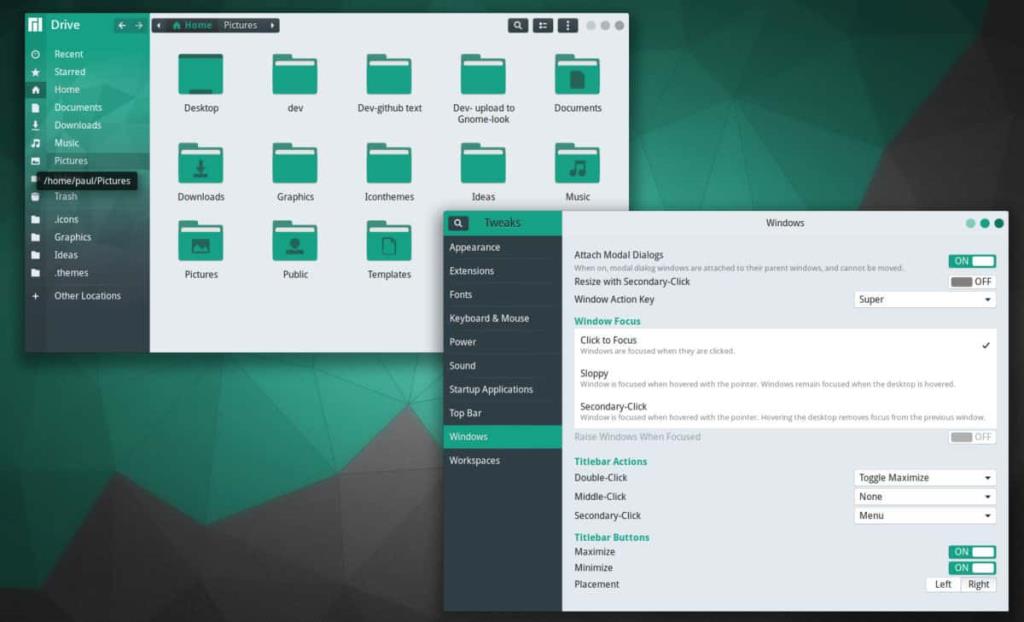
İlk olarak, Linux masaüstünde “Sistem Ayarları”nı açın ve görünüm ayarlarını bulun. Oradan varsayılan GTK temasını “Manjarin” olarak değiştirin.
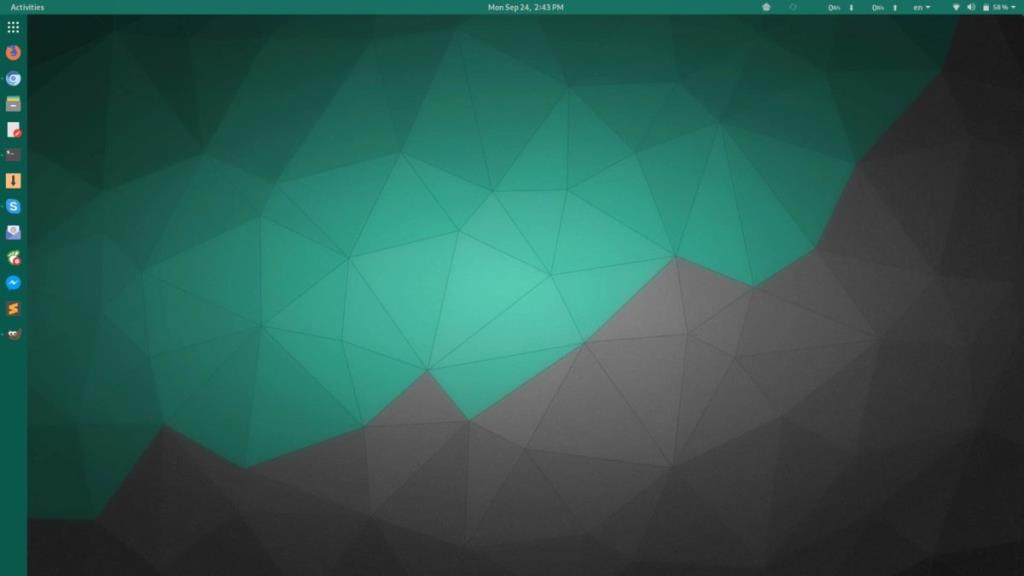
Linux PC'nizde Manjarin'i varsayılan GTK teması olarak ayarlamakta sorun mu yaşıyorsunuz? Aşağıdaki listeye bir göz atın. Bağlantıların her biri, bir masaüstü ortamında varsayılan temanın nasıl değiştirileceğine ilişkin ayrıntılı bir eğitime işaret eder.
KontrolPack ile ağınızdaki bilgisayarları kolayca kontrol edin. Farklı işletim sistemlerine sahip bilgisayarları zahmetsizce bağlayın ve yönetin.
Tekrarlanan görevleri otomatik olarak gerçekleştirmek ister misiniz? Bir düğmeye defalarca manuel olarak tıklamak yerine, bir uygulamanın
iDownloade, kullanıcıların BBC'nin iPlayer hizmetinden DRM içermeyen içerikleri indirmelerine olanak tanıyan platformlar arası bir araçtır. Hem .mov formatındaki videoları hem de .mov formatındaki videoları indirebilir.
Outlook 2010'un özelliklerini ayrıntılı olarak ele aldık, ancak Haziran 2010'dan önce yayınlanmayacağı için Thunderbird 3'e bakmanın zamanı geldi.
Herkesin ara sıra bir molaya ihtiyacı vardır. Eğer ilginç bir oyun oynamak istiyorsanız, Flight Gear'ı deneyin. Flight Gear, ücretsiz, çok platformlu ve açık kaynaklı bir oyundur.
MP3 Diags, müzik koleksiyonunuzdaki sorunları gidermek için en iyi araçtır. MP3 dosyalarınızı doğru şekilde etiketleyebilir, eksik albüm kapağı resmi ekleyebilir ve VBR'yi düzeltebilir.
Google Wave gibi, Google Voice da dünya çapında büyük ilgi gördü. Google, iletişim kurma biçimimizi değiştirmeyi amaçlıyor ve
Flickr kullanıcılarının fotoğraflarını yüksek kalitede indirmelerine olanak tanıyan birçok araç var, ancak Flickr Favorilerini indirmenin bir yolu var mı? Son zamanlarda
Örnekleme Nedir? Vikipedi'ye göre, "Bir ses kaydının bir kısmını veya örneğini alıp onu bir enstrüman veya müzik aleti olarak yeniden kullanma eylemidir."
Google Sites, kullanıcıların web sitelerini Google'ın sunucusunda barındırmasına olanak tanıyan bir Google hizmetidir. Ancak bir sorun var: Yedekleme için yerleşik bir seçenek yok.



![FlightGear Uçuş Simülatörünü Ücretsiz İndirin [İyi Eğlenceler] FlightGear Uçuş Simülatörünü Ücretsiz İndirin [İyi Eğlenceler]](https://tips.webtech360.com/resources8/r252/image-7634-0829093738400.jpg)




